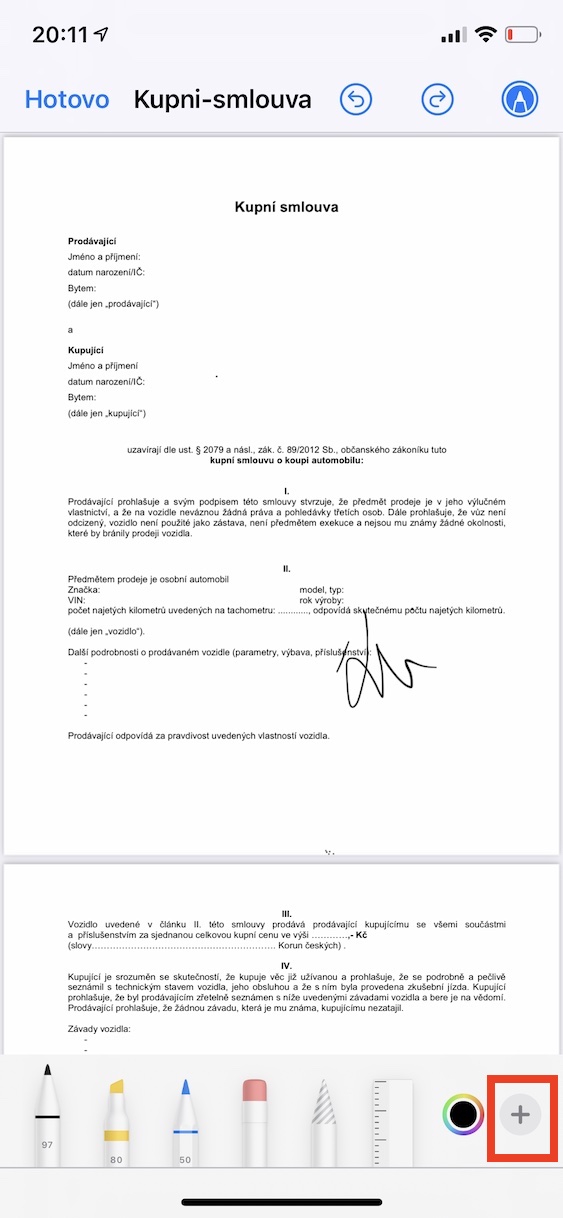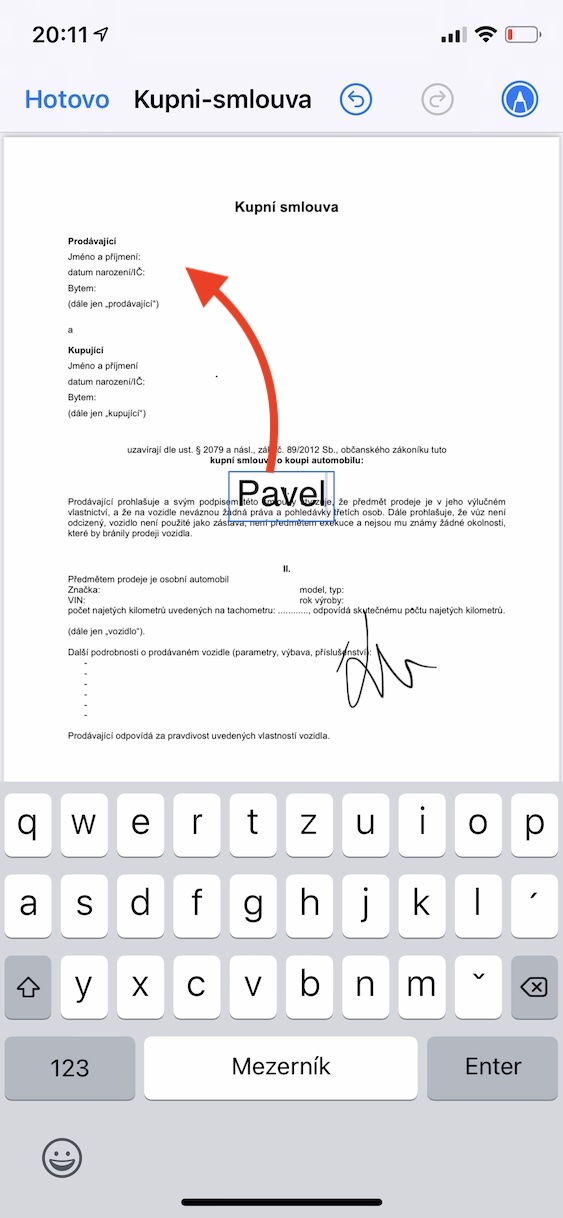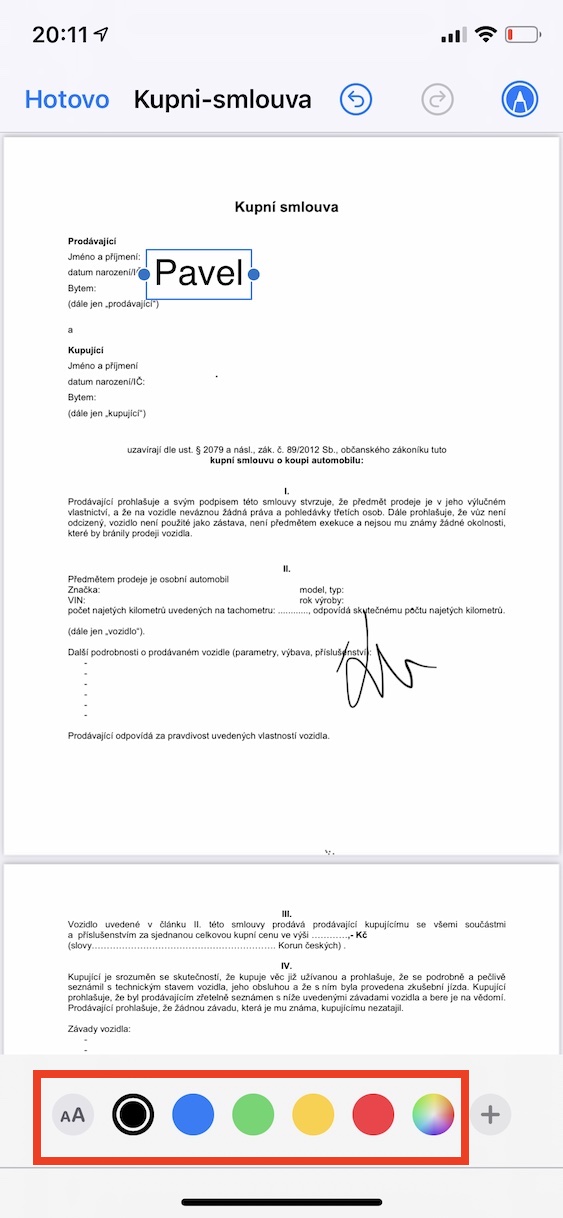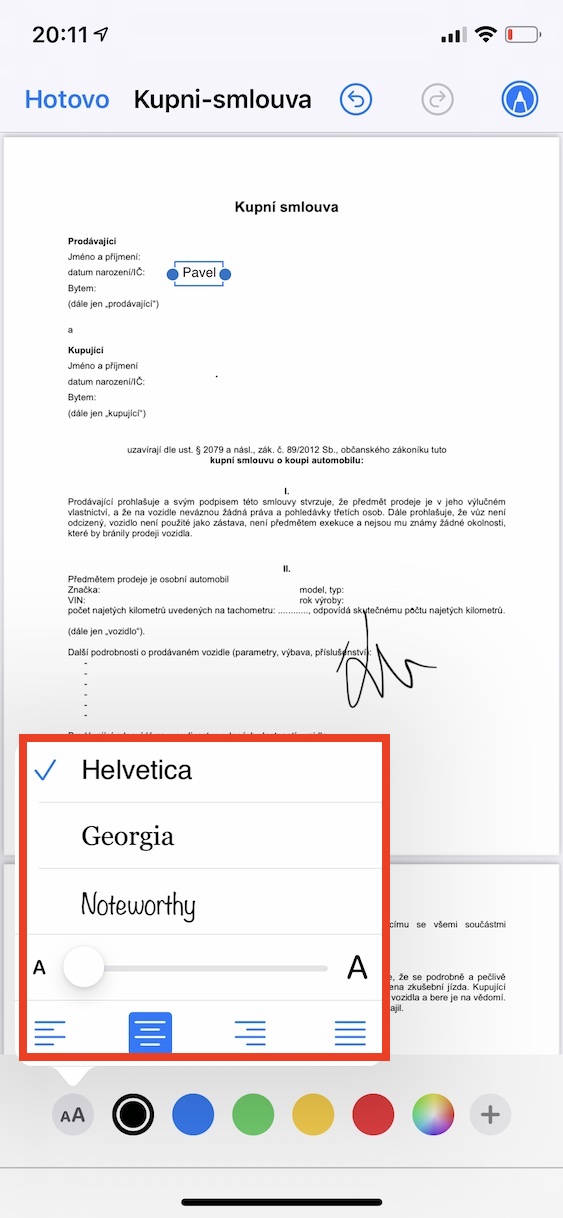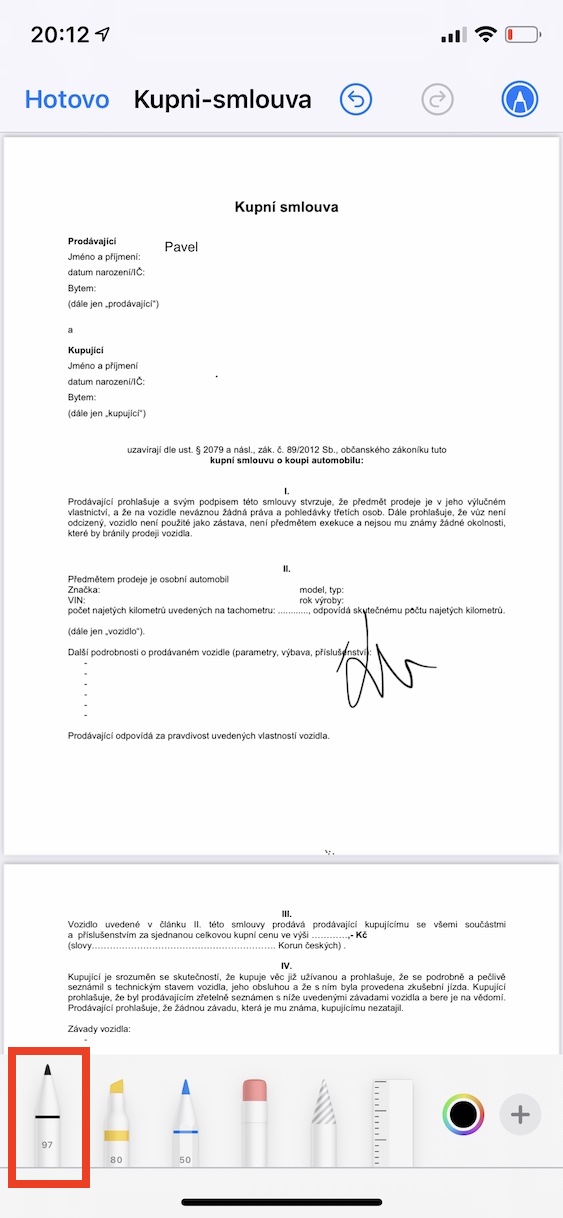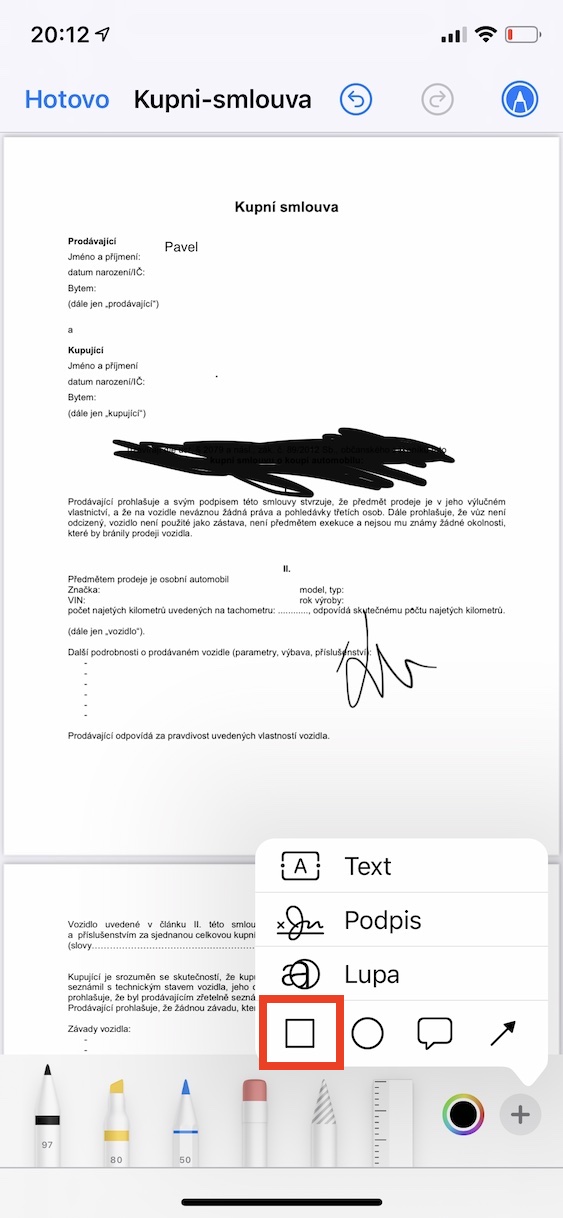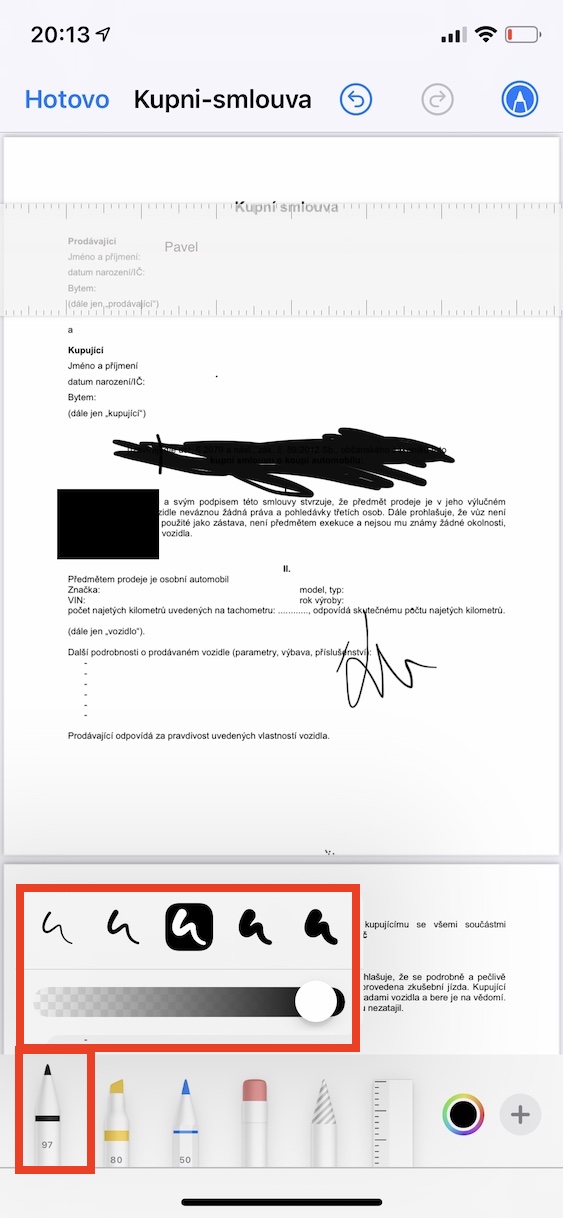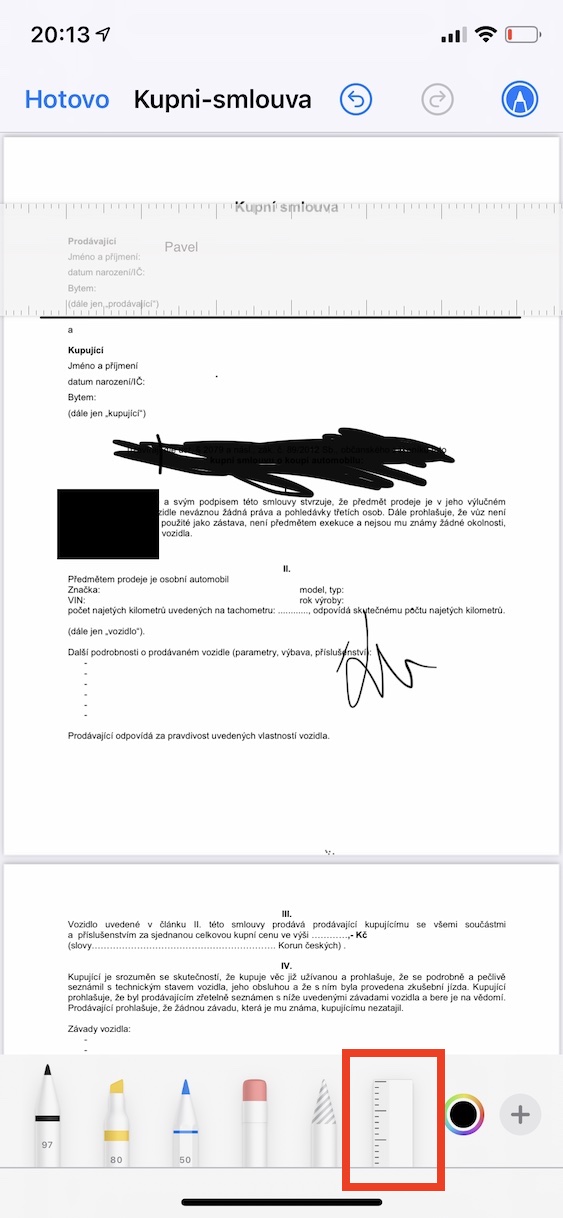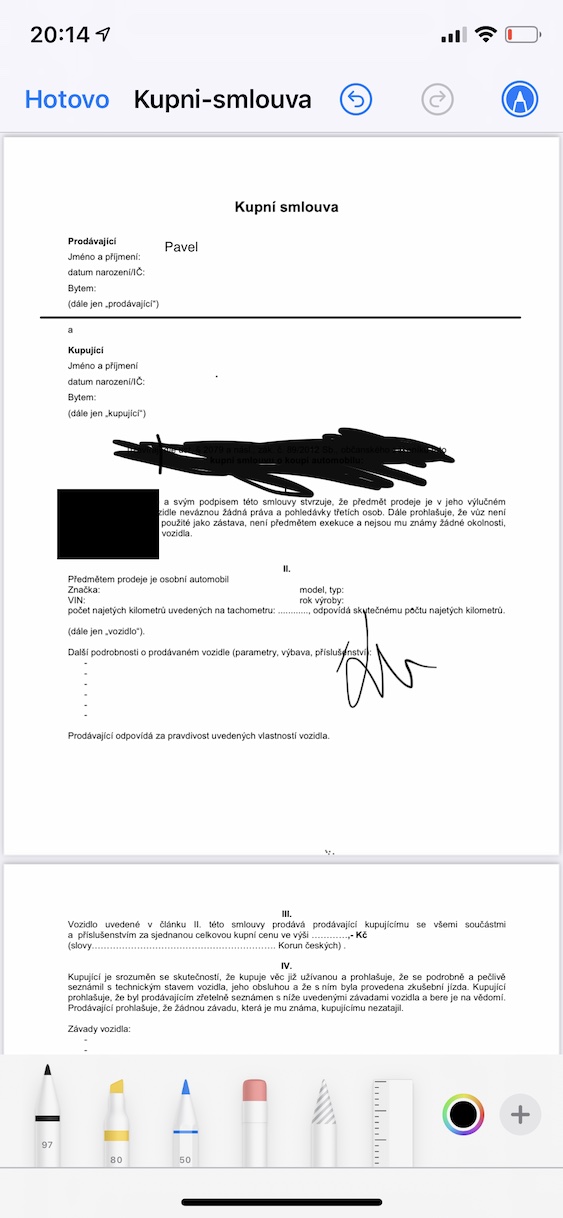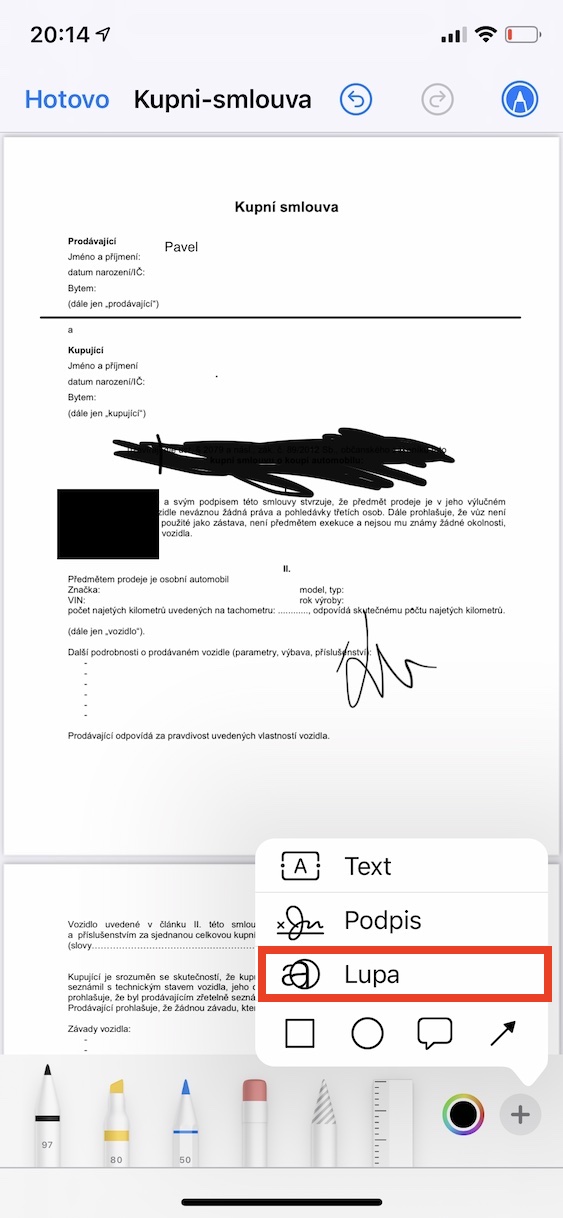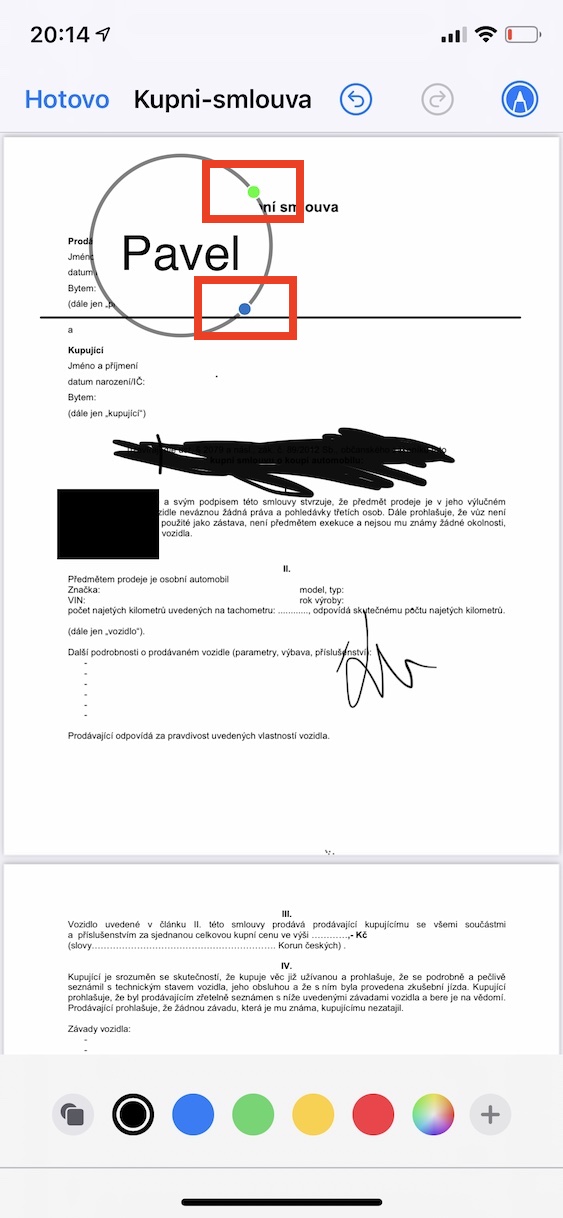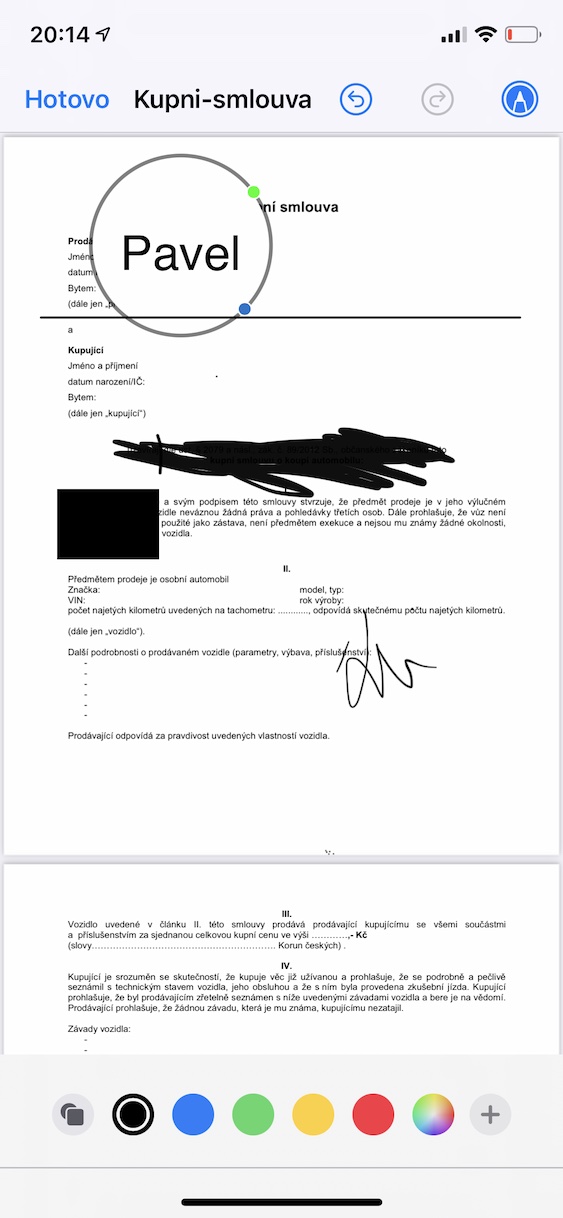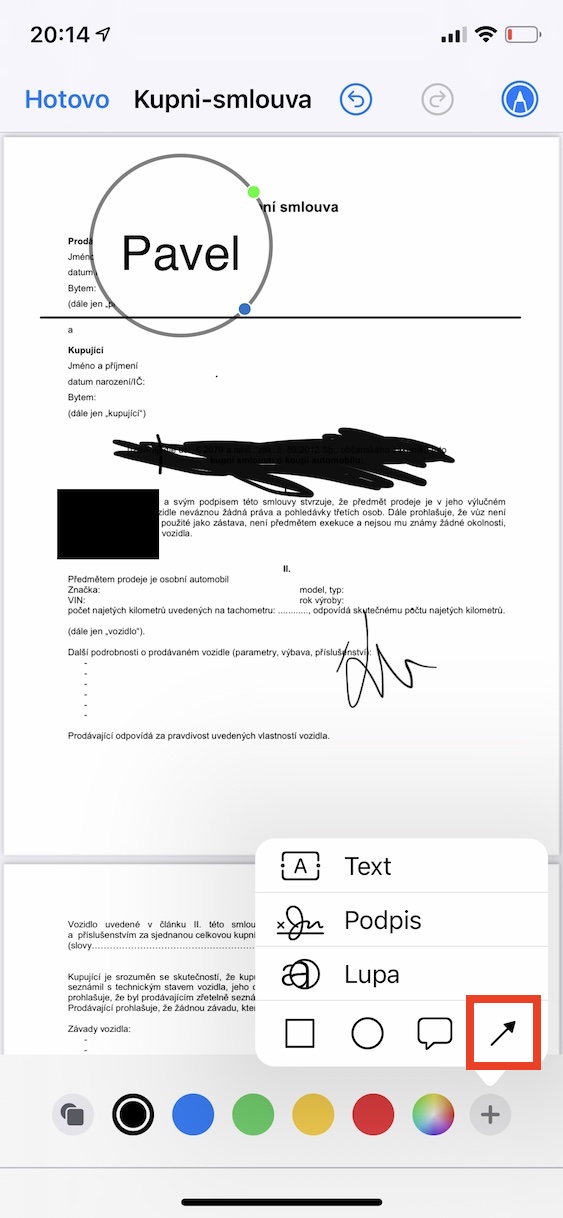Ju mund të bëni pothuajse çdo gjë në një iPhone këto ditë. Përveç kryerjes së telefonatave, mund të bëni telefonata me video, të luani lojëra dhe, së fundi, por jo më pak e rëndësishme, të shfletoni edhe internetin ose rrjetet sociale. Përveç kësaj, ju gjithashtu mund të redaktoni ose plotësoni dokumente PDF, të cilat normalisht duhet t'i printoni dhe plotësoni manualisht ose në një kompjuter. A e dini se mund të nënshkruani, plotësoni, rishkruani dhe shënoni me lehtësi një dokument në mënyra të tjera në iPhone tuaj? Më poshtë do të gjeni 5 këshilla për shënimin në iPhone (ose iPad) që duhet të dini.
Mund te jete ju intereson

Nënshkrimi i dokumentit
Nëse dikush ju dërgon me email një dokument për ta nënshkruar, në shumicën e rasteve ju do ta printoni, nënshkruani dhe skanoni përsëri. Por ky është një proces jashtëzakonisht i gjatë, i cili është gjithashtu jashtëzakonisht i vjetëruar. Në ditët e sotme, ju lehtë mund të nënshkruani çdo dokument PDF direkt në iPhone tuaj. Së pari, duhet të hapni vetë dokumentin - për shembull, brenda aplikacionit Files. Pasi ta keni bërë këtë, trokitni lehtë mbi në këndin e sipërm djathtas ikona e lapsit të rrethuar (Shënim) për të shfaqur të gjitha opsionet për shënim. Këtu, klikoni në fund të djathtë ikonën +. Pas kësaj, do të shfaqet një menu e vogël, klikoni në opsionin Nënshkrimi. Tani ju vetëm duhet të ata klikuan mbi një nga nënshkrimet e përzgjedhura, ose krijoi një të re. Thjesht futni nënshkrimin dhe ruani dokumentin. Një procedurë e plotë dhe e detajuar mund të gjendet në të këtij neni.
Plotësimi i kutisë
Përveç nënshkrimit si i tillë, ndonjëherë mund të hasni në një dokument në të cilin duhet të shtoni diçka në kutitë përkatëse - për shembull, emrin, adresën, numrin tuaj të sigurimeve shoqërore ose ndonjë gjë tjetër. Edhe në këtë rast, megjithatë, ju mund ta trajtoni të gjithë procedurën lehtësisht në iPhone. Përsëri, gjeni vetë skedarin PDF dhe më pas atë çkliko. Në këndin e sipërm të djathtë, prekni Ikona e shënimeve, dhe më pas në këndin e poshtëm djathtas ikonën + a Teksti Kjo do të futë një fushë teksti. Për të ndryshuar tekstin në të trokitje e dyfishtë a shkruani çfarë ju nevojitet. Sigurisht që mund ta ndryshoni më poshtë ngjyra, stili a madhësia fushë teksti. Thjesht rrëshqitni gishtin për të lëvizur fushën kap dhe lëviz ku ju duhet. Përsëriteni këtë proces derisa të plotësoni të gjitha kutitë.
"Shkarkime" të sigurta
Herë pas here mund të hasni në një imazh ose dokument në të cilin disa të dhëna janë "shkruar". Megjithatë, nëse përdoret mjeti i gabuar për këtë mbivendosje, mund të ndodhë që dikush të modifikojë posaçërisht imazhin dhe të shfaqë përsëri përmbajtjen - më shumë informacion rreth kësaj çështje mund të gjeni në të këtij neni. Nëse dëshironi të shkarravitni diçka në dokument (ose në foto), është e nevojshme ta përdorni atë furçë klasike, ose ndoshta ndonjë formë. Pra, hapni skedarin dhe trokitni lehtë mbi Ikona e shënimeve. Zgjidhni për të shkarravitur me një furçë mjeti i parë nga e majta dhe në mënyrë ideale jeni edhe ju rrisin madhësinë e saj. Nëse dëshironi fut formën kështu që klikoni poshtë djathtas ikonën +, dhe më pas zgjidhni një nga format - në këtë rast do të funksionojë shkëlqyeshëm katrore. Pas futjes, vendosni konturin dhe ngjyrën, me faktin se sigurisht që mund të ndryshoni edhe madhësinë dhe pozicionin e vetë objektit.
Duke përdorur një vizore
Një nga mjetet e disponueshme brenda shënimeve që shumë pak përdorues përdorin është vizore. Nëse ju është dashur ndonjëherë të krijoni një vijë të drejtë në një dokument, ose nëse dëshironi të nënvizoni diçka saktësisht, me siguri nuk keni arritur ta bëni atë me gisht dhe vija ka qenë gjithmonë e pabarabartë. Megjithatë, nëse përdorni një vizore, mund ta bashkëngjitni atë në faqe në çfarëdo mënyre që dëshironi, dhe më pas ta kaloni me një stilolaps, për shembull. Vizitorin mund ta gjeni në shënime, konkretisht bëhet fjalë mjeti i fundit i disponueshëm dhe i vendosur në skajin e djathtë. Pasi ta zgjidhni, mjafton nga një prtem për të lëvizur nëse kthehu me dy gishta. Pasi të keni vendosur vizoren, kaloni te furçë dhe një gisht rrëshqitni mbi vizore, duke krijuar një linjë të saktë. Për të fshehur vizoren, prekni përsëri ikonën e tij në vegla.
Njoftim për përmbajtje specifike
Nëse dëshironi të tërhiqni vëmendjen ndaj diçkaje në imazh, ose nëse dëshironi që pala tjetër të vërejë disa përmbajtje, mund të përdorni, për shembull, një xham zmadhues ose një shigjetë. Me ndihmën e zmadhimit ju lehtë mund të zmadhoni disa përmbajtje dhe me shigjetën mund të shënoni me saktësi disa përmbajtje në mënyrë që personi në fjalë ta vërejë shpejt. Nëse dëshironi të shtoni një xham zmadhues, klikoni poshtë djathtas në shënimet ikonën +, dhe më pas zgjidhni Xham zmadhues Kjo do të futë zmadhuesin në dokument - sigurisht që mund ta bëni në mënyrën klasike gisht për të lëvizur. Duke rrëmbyer pikë e gjelbër megjithatë, ju mund të ndryshoni shkalla e afrimit, duke rrëmbyer pikë blu atëherë mund të ndryshohet madhësia e zmadhuesit. Fusni shigjetën duke klikuar poshtë djathtas ikonën + dhe zgjidhni atë nga një menu e vogël. Ju gjithashtu mund të shigjetat lëvizni me një gisht a kthehu me dy gishta me faktin se sigurisht edhe ju mund të zgjidhni ngjyrë.